Además de la integración de iBooks Author en Pages, iWork tiene una función extra muy interesante para los que utilicen un Apple Pencil: la posibilidad de dibujar bocetos y crear anotaciones inteligentes en los documentos de ese mismo Pages. Hacerlas es muy sencillo, así que vamos a explicar cómo conseguirlo para que veas lo flexibles que se han vuelto los archivos .pages.
Lo primero, los requisitos. Para poder utilizar los dibujos y las anotaciones inteligentes en Pages necesitas un iPad con soporte para Apple Pencil. Es decir, cualquier generación del iPad Pro o bien el iPad de sexta generación presentado recientemente y con un coste de 349 euros para el público general.
Además ese iPad debe de tener iOS 11.3 instalado, y la aplicación Pages debidamente actualizada a la última versión. Y sobra decirlo, pero hay que tener un Apple Pencil debidamente enlazado con ese iPad.
Dibujos en Pages con el Apple Pencil
Si cumples con todos los requisitos, entonces puedes abrir Pages y crear un nuevo documento en el que escribir algo de texto. Primero vamos a probar la función de dibujo: sólo hace falta que mantengas el Apple Pencil pulsado entre dos párrafos del texto y aparecerá una cuadrícula sobre la que podrás dibujar, juntamente con todas las herramientas de dibujo en la parte inferior de la pantalla.
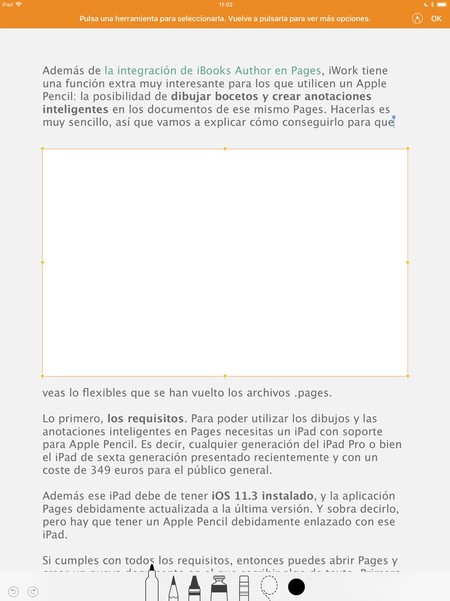
Los dibujos que hagas se guardarán en formato vectorial, de modo que conservarán una buena calidad por mucho que amplíes el zoom. Muy adecuado también para cuando exportes el documento en PDF, porque así puedes elegir la calidad que quieras al hacerlo sin miedo.
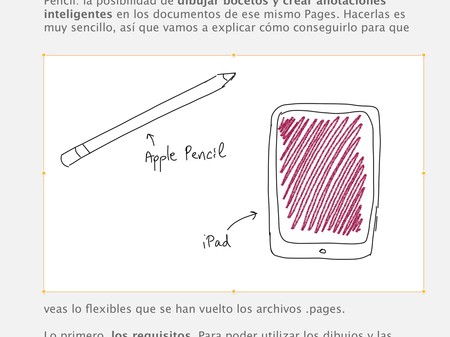
Anotaciones inteligentes en Pages con el Apple Pencil
Si por otra parte quieres añadir anotaciones inteligentes en tu texto, el proceso es muy similar. Pulsa con el Apple Pencil encima del texto que quieras y la interfaz para escribir las anotaciones en rojo (o en cualquier otro color) aparecerá. Si no te sale, un doble toque con el Pencil es una buena forma de asegurar que salga:
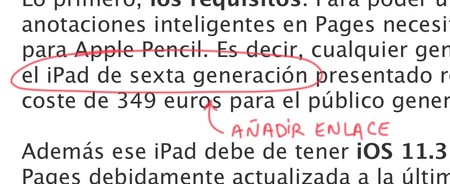
Apple ha bautizado este tipo de anotaciones como inteligentes porque se desplazan verticalmente con el texto si decidimos moverlo, sin ser un dibujo estático que hay que continuar moviendo a la mínima que queremos hacer alguna modificación:

Listo, no tiene más truco. Sólo hay que diferenciar entre el toque simple con el Apple Pencil para las anotaciones y el toque mantenido para los dibujos. Esto, combinado con el trabajo en grupo sobre un mismo documento, permitirá que el trabajo colaborativo de comentar y/o corregir un documento en Pages sea mucho más fácil si cuentas con un Apple Pencil.
En Applesfera | Cómo escribir y crear un ebook con Pages 4.0 desde el iPad





